หากคุณกำลังอ่านบรรทัดเหล่านี้แสดงว่าคุณได้ข้อสรุปแล้วว่าคุณต้องติดตั้ง Windows 7 บนแล็ปท็อปหรือคอมพิวเตอร์เดสก์ท็อปดังนั้นฉันจึงไม่ควรอธิบายเป็นเวลานานว่าทำไมคุณต้องติดตั้งระบบปฏิบัติการใหม่ เริ่มต้นธุรกิจทันที
วิธีติดตั้ง Windows บนแล็ปท็อปหรือคอมพิวเตอร์
ด้วยเหตุผลบางประการผู้อ่านมักจะถามว่า Windows ติดตั้งบนแล็ปท็อปอย่างไรแม้ว่าจะไม่มีความแตกต่างกับคอมพิวเตอร์ทั่วไปในกระบวนการนี้ มีหลายวิธี ขั้นแรกคุณสามารถทำได้จากภายในระบบปฏิบัติการที่โหลด สิ่งนี้เกี่ยวข้องเช่นหากคุณต้องการอัปเกรดจาก XP เป็น 7 หรือหากมีข้อบกพร่องเล็กน้อยในการทำงานของระบบปฏิบัติการ แต่มีการโหลด ในการดำเนินการนี้ให้ใส่แผ่น DVD ที่ได้รับอนุญาตหรือไม่มากในไดรฟ์แล้วเรียกใช้โปรแกรม Setup.EXE ซึ่งอยู่ในโฟลเดอร์รากของแผ่นดิสก์
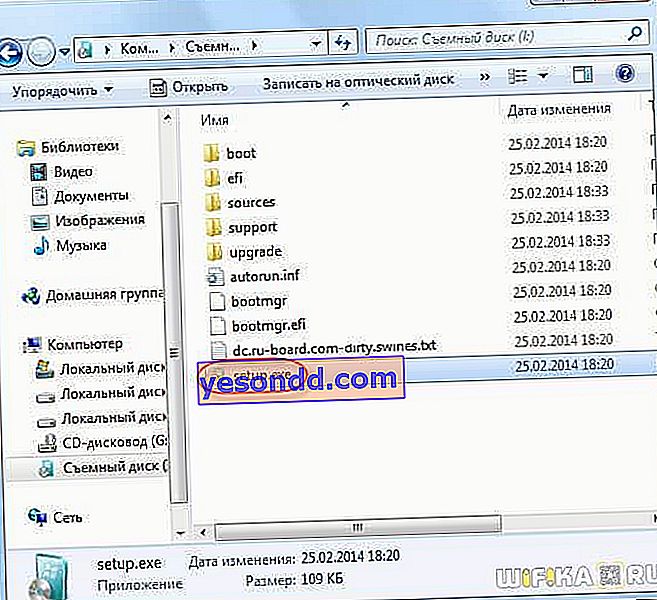
อย่างไรก็ตามโดยไม่ต้องลงรายละเอียดฉันจะบอกว่าตัวเลือกนี้ไม่ค่อยดีนักและควรติดตั้งใหม่ทันทีจากดิสก์โดยไม่ต้องบูตระบบปฏิบัติการเก่า ยิ่งไปกว่านั้นหากเรากำลังพูดถึงการติดตั้งครั้งแรกหรือหากระบบเสียหายจนไม่สามารถบู๊ตได้นี่เป็นวิธีเดียวในการติดตั้ง Windows 7 บนคอมพิวเตอร์ของคุณ
ดังนั้นจึงเป็นวิธีที่เราจะพิจารณาในวันนี้
วิธีติดตั้ง Windows 7 หรือ 10 - จากแฟลชไดรฟ์หรือดิสก์
ในเบื้องต้นสันนิษฐานว่าการติดตั้งระบบทำจากดีวีดีที่คุณซื้อเป็นกล่องที่ร้านค้า อย่างไรก็ตามดิสก์อาจไม่ปรากฏขึ้นหากคุณซื้อแล็ปท็อปจากมือคุณและเศษกระดาษทั้งหมดได้สูญหายไปนานแล้ว แต่ในขณะเดียวกันก็มี Windows ที่ได้รับอนุญาตและคุณไม่ต้องการเสีย
ในกรณีที่คุณไม่มีแผ่นติดตั้งคุณสามารถเบิร์นลงในดิสก์ด้วยตัวคุณเองจากอิมเมจ ISO ที่ดาวน์โหลดได้ง่ายจากอินเทอร์เน็ต เว็บไซต์ต่างๆจำนวนมากมีการเผยแพร่อย่างเป็นทางการบรรจุในดิสก์อิมเมจที่สามารถเปิดได้ด้วยโปรแกรมเช่น Image Burn และเบิร์นและสามารถซื้อรหัสใบอนุญาตได้จากเว็บไซต์ Microsoft อย่างเป็นทางการหรือป้อนรหัสเก่าที่มีอยู่แล้วในระบบซึ่งสามารถดูได้จากสติกเกอร์ที่ด้านล่างของแล็ปท็อป ...

คุณยังสามารถดาวน์โหลดแอสเซมบลีของผู้แต่งได้ แต่ที่นี่คุณต้องรับอันตรายและเสี่ยงต่อการได้รับไวรัสสองสามตัวที่มาพร้อมกับโปรแกรมที่เพิ่มเข้ามา
แต่มีทางเลือกที่ดีกว่าในการติดตั้งจากดิสก์ อย่างที่คุณทราบความเร็วในการอ่านจากออปติคัลไดรฟ์นั้นต่ำกว่า USB มากดังนั้นผู้เชี่ยวชาญทุกคนจึงทำเช่นนี้ - สร้างแฟลชไดรฟ์ USB ที่สามารถบู๊ตได้คัดลอกภาพของชุดประกอบที่ "สะอาด" อย่างเป็นทางการของ Windows เวอร์ชันต่างๆไปไว้ในนั้นและพกติดตัวไปด้วยโดยมีระบบปฏิบัติการนั้นอยู่ในมือเสมอ ที่ลูกค้าต้องการ
ในเวลาเดียวกัน Windows ได้รับการติดตั้งจากแฟลชไดรฟ์ USB เร็วกว่าดีวีดีหลายเท่าและไม่จำเป็นต้องมีกล่องพลาสติกซ้อนกันพร้อมดิสก์กับคุณ
หากคุณไม่ทราบวิธีสร้างแฟลชไดรฟ์ USB ที่สามารถบู๊ตได้ให้ดูวิดีโอโดยละเอียดนี้
วิธีเลือกแฟลชไดรฟ์ USB ใน BIOS เมื่อบูตสำหรับการติดตั้ง Windows
ดังนั้นเราจึงตัดสินใจว่าเราจะติดตั้ง Windows 7/10 จากแฟลชไดรฟ์ USB สำหรับสิ่งนี้:
- เราใส่สื่อของเราด้วย Windows ลงในช่องเสียบ USB
- รีสตาร์ทคอมพิวเตอร์ของคุณ
- ไปที่ BIOS เพื่อเลือก Windows boot จากแฟลชไดรฟ์ USB
หากคุณไม่ทราบวิธีไปที่นั่นให้ดูสิ่งที่เขียนบนหน้าจอพีซีอย่างละเอียดในขณะที่เปิดเครื่อง ควรมีคำใบ้ว่าต้องกดปุ่มใดเพื่อเข้าสู่ BIOS เพื่อเลือกแฟลชไดรฟ์หรือฮาร์ดไดรฟ์ที่จะบูตแทนที่จะเปิด Windows เวอร์ชันที่ติดตั้งไว้แล้ว
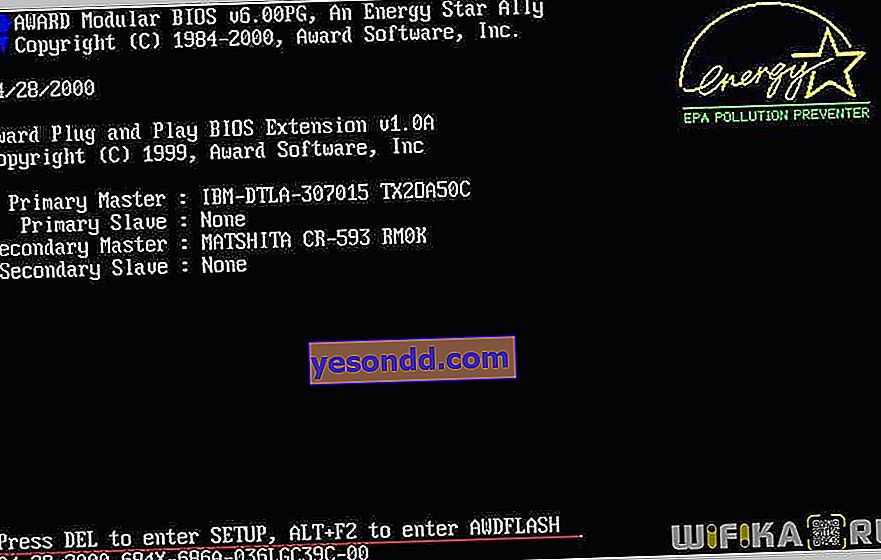
ถัดไปคุณจะต้องค้นหาส่วนที่รับผิดชอบในการเลือกตัวเลือกการบูตระบบปฏิบัติการ เนื่องจากมีผู้ผลิตโปรแกรม BIOS หลายรายการตั้งค่านี้จึงมีลักษณะแตกต่างกันไป แต่ส่วนใหญ่มักเรียกว่า "BOOT"
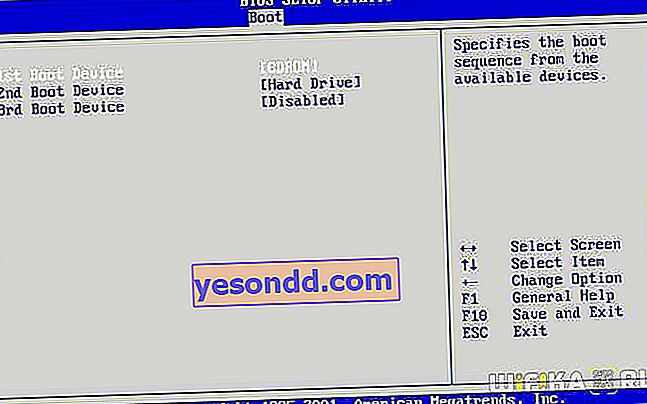
เราพบที่นี่พารามิเตอร์ First Boot Device นั่นคือแหล่งที่มาซึ่งจะมีความพยายามในการบูตตั้งแต่แรก และเลือก "CDROM" หากเรากำลังติดตั้งจากดีวีดีหรือ "USB-HDD" หากคุณจำเป็นต้องเลือกบูต Windows จากแฟลชไดรฟ์ USB
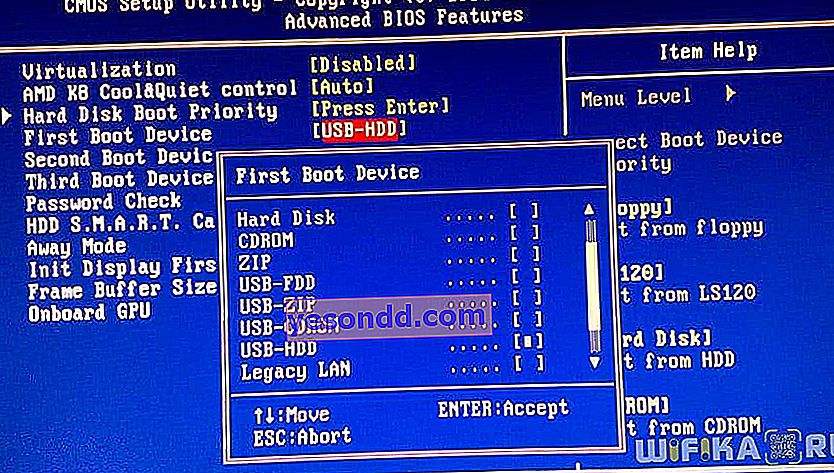
หลังจากนั้นกด "F10" (ปุ่มหรือปุ่มเมนูอื่นอาจรับผิดชอบในการบันทึกการตั้งค่าหากเป็น UMI BIOS) ยืนยันการออกและรีบูต
การติดตั้ง Windows 7 บนแล็ปท็อปหรือคอมพิวเตอร์จากแฟลชไดรฟ์ USB
ในการบูตครั้งถัดไประบบอาจขอให้คุณกดปุ่มเพื่อยืนยันการบูตจากสื่อ
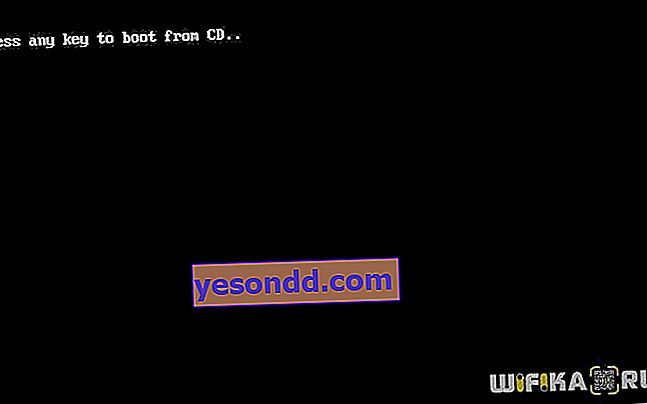
เราดำเนินการนี้และแพ็คเกจการติดตั้งด้วย Windows 7 จะเริ่มคลายไฟล์
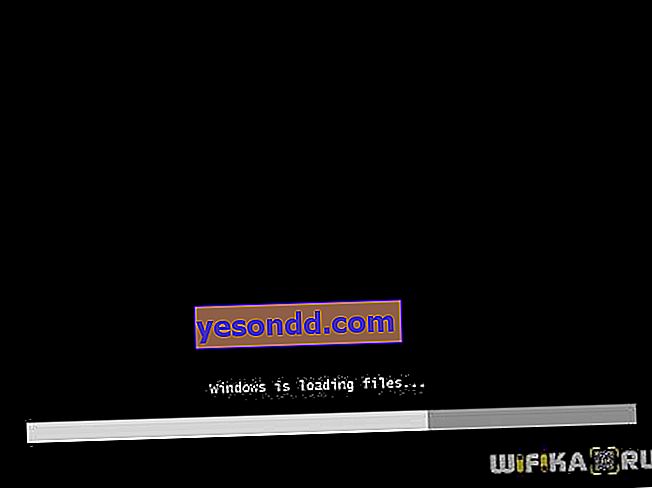
จากนั้นเลือกประเทศและภาษาของคุณยอมรับข้อตกลงใบอนุญาตและเริ่มการติดตั้ง

หลังจากนั้นจะมีอีกหนึ่งจุดที่สำคัญ - โปรแกรมจะถามว่าคุณต้องการติดตั้งหรืออัปเดต Windows? การอัปเดตจะถือว่าคุณมีระบบปฏิบัติการเดียวกันบนแล็ปท็อปเครื่องนี้อยู่แล้ว แต่ระบบหยุดทำงานตามปกติและคุณต้องการกลับสู่สภาพการทำงานโดยการอัปเดตไฟล์ระบบที่เสียหาย ในกรณีนี้ข้อมูลและไฟล์อื่น ๆ ทั้งหมดบนดิสก์ระบบจะถูกบันทึก
หากเราติดตั้ง Windows ตั้งแต่ต้นให้เลือกรายการที่สอง

ต่อไปเราจะขอให้เลือกดิสก์สำหรับการติดตั้ง หากคุณกำลังติดตั้งระบบทับระบบเก่าให้เลือกและคลิก "ถัดไป" - ในโหมดนี้ไฟล์และเอกสารทั้งหมดจะถูกบันทึกไว้ด้วย
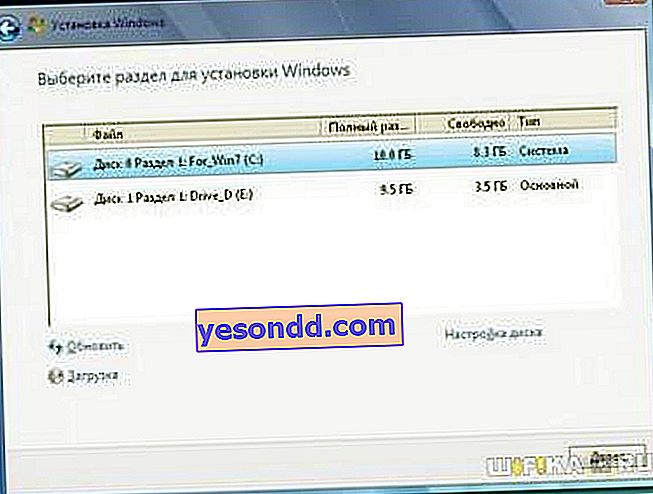
แต่ฉันยังคงแนะนำให้คุณทำสำเนาไว้ล่วงหน้าบนสื่อแบบแข็งหรือแบบถอดได้อื่นและจัดรูปแบบพาร์ติชันที่จะติดตั้ง Windows โดยคลิกที่ลิงค์ "การตั้งค่าดิสก์" และ "รูปแบบ" หลังจากนั้นเราก็คลิกที่ปุ่ม "ถัดไป"
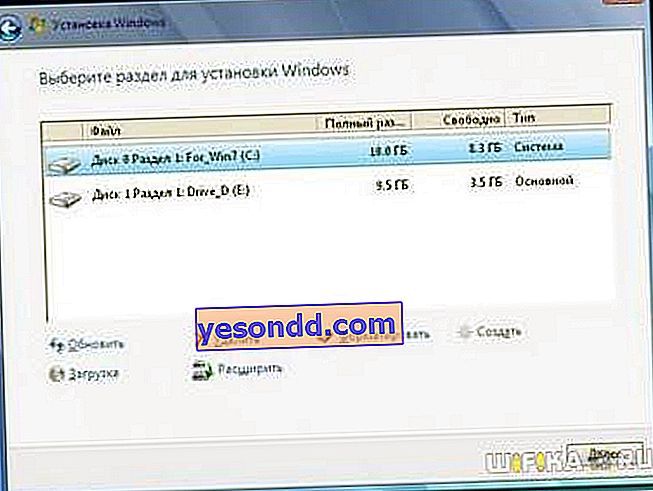
หลังจากนั้นมันค่อนข้างง่าย - ไฟล์ทั้งหมดจะถูกคัดลอกคอมพิวเตอร์จะรีบูตหลายครั้งหลังจากนั้นเราจะต้องตั้งชื่อให้กับผู้ใช้คอมพิวเตอร์รหัสผ่านและป้อนรหัสใบอนุญาตเท่านั้น
สำหรับข้อมูลเพิ่มเติมเกี่ยวกับกระบวนการติดตั้ง Windows 7 ใหม่จากแฟลชไดรฟ์ USB บนแล็ปท็อปโปรดดูวิดีโอสอนที่แสดงในตอนต้นของบทความ

หากมีบางอย่างไม่ชัดเจนฉันจะตอบคำถามในความคิดเห็น
